
Най-добре е да следите за електронна кореспонденция в рамките на единна среда за кореспонденция. Жонглиране няколко приложения често е една караница. Поради тази причина, потребителят може да искате да се слеят своята Google и Outlook опит. Такава комбинация е разумно и популярни. Вече няма нужда от браузър или няколко приложения, за да следите на вашата поща.
Използвайте нашия прост ръководство, за да се свържете пощенски кутии и да се осигури ефективна интеграция. в основата си, което трябва да се работи с настройки за клиенти, така. Ето базисната последователност от действия за добавете акаунт в Gmail към Outlook. Преминете през тези етапи за плавен и бърз преход.
Съдържание:
- Защо IMAP е важно за свързване на Gmail за Outlook
- Сравнявайки протоколи IMAP срещу POP3
- Създаване на акаунт в Gmail в Outlook
- Често срещани проблеми, Gmail парола
- Изберете какво да синхронизирате
- За да направите Gmail подразбиране или не
Защо IMAP е важно за Gmail Outlook настройка
Тази корекция е задължително и трябва да предхожда други действия. Освен ако не сте активирали опцията, Outlook няма да бъде разрешено да започне съдържанието на вашата пощенска кутия в Google. Следователно, когато Gmail е отворен във всякакъв браузър, кликнете следната последователност от бутони и раздели:
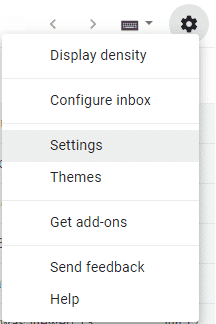
- “зъбно колело” (в горния десен ъгъл);
- “Настройки”;
- “Препращане и POP / IMAP достъп”;
- Или протокол трябва да бъде избран, за да съгласувате пощенските кутии.


Поздравления, сте сега успешно активиран други клиенти за извличане на съдържанието на Google поща. Ако се очаква да бъдат изпратени значителни обеми от данни, не пренебрегваме “Граници папка Размер” раздел. Насам, цялостната си синхронизиране, ще се отнасят само тези дестинации, които съдържат не повече от определен обем поща.
IMAP срещу. POP3

Въпреки POP3 позволява да съхранявате имейли локално, толкова много хора все още използват този протокол, за да запази контрол на данните в тяхната страна. POP3 сметка може да се conigured да запази имейли на сървъра, Въпреки това той е в зависимост от имейл клиент (програма) настройки.
Добавянето на профил в Gmail за Microsoft Outlook
Сега е времето да огън си Outlook и да го настроят малко. на първо място, на “Файл” бутон остава щракване (най-горе в ляво). Следваща, “Добавяне на профил” е избран в раздела Информация (на новия панел). Адресът на Gmail не бъде въведена, и “Свържете” е ударен да приключи процеса.
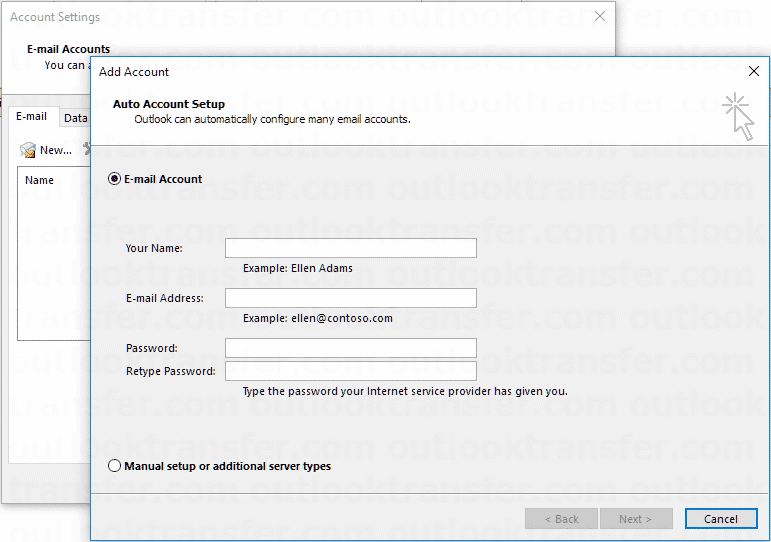
В миналото, вие ще трябва да усърдно уточни детайлите на вашата връзка Gmail. за щастие, най-новите по-автоматизирани версии ви позволяват да настроите Gmail в Outlook лесно! Ако все още се помоли за настройки на сървъра, свързани с, Google ще ви даде справка с всички необходими подробности.
Често срещани проблеми, Gmail парола
Сега ще бъде поискана паролата на Gmail. Щракнете върху “Свържете” отново, след като той е влязъл. Ако вече сте се генерира отделна комбинация за приложението Gmail, използвате този един, вместо. Може да видите съобщение за повреда, като в този случай трябва да опитате отново, като се уверите, комбинацията е написан правилно.
Ако това не помогне, за да завършите модификация на настройките на Gmail Outlook, над главата на профила ви в Google. настройките му трябва да отворят достъпа до така наречените “по-малко сигурна” приложения. След като сметката е готова, изберете ОК. Ако е инсталиран приложението за смартфон Gmail, напусне "Настройване на Outlook Mobile на телефона ми, твърде "нерегистриран.
С това завършва процеса на създаване на Gmail с Outlook, и не можете да превключвате между различните си акаунти с помощта на страничната лента в ляво. Вече знаете как да добавите профил в услугата за Outlook. Ето още няколко ощипвам може да искате да се прилагат.
Изберете колко да се синхронизира
Управление на силата на звука на смесени пощенска кутия. За да се ограничат синхронизиране, може да определи срока, (e.g., едномесечен минимум). От Настройки на профила, изберете Change и преместете плъзгача озаглавена “Mail, за да се запази на линия” според вашите предпочитания.
Направете Gmail подразбиране или не?
Ако Google пощенска кутия ще се използва най-често, което го прави по подразбиране е рационален стъпка. Има отделен път да го направя. Да се конфигурирате Gmail за Outlook, мине през този бутон последователност: “Файл” – “Информация” – “Настройки На Профила” – “Настройки На Профила” (падащия) – “Имейл” – адреса на вашия Gmail – “Е активирана по подразбиране”.

Накрая, всичко това се създава сега! Решаващ аспект да се има предвид е, че процедурата не се движи и други данни за настройка, като контакти или календар, от Google за Outlook. Такива преходи изискват още няколко стъпки, включени в други водачи.








